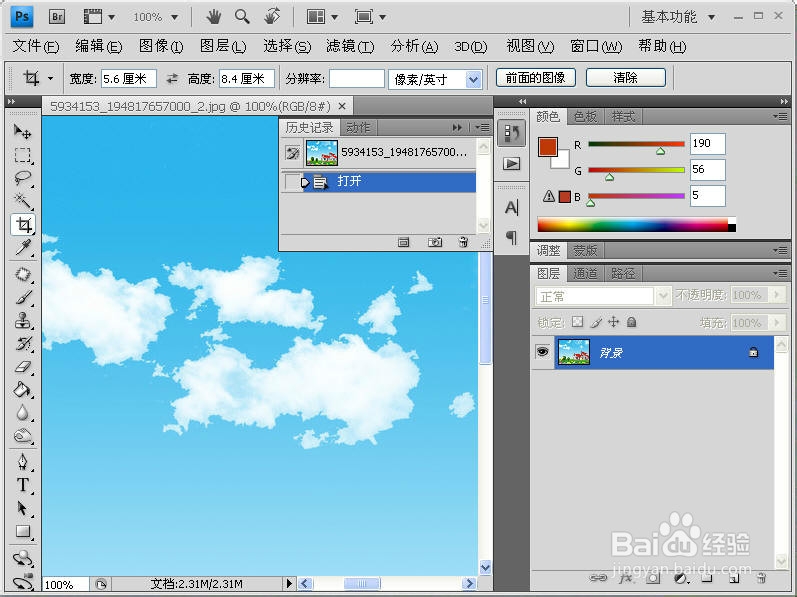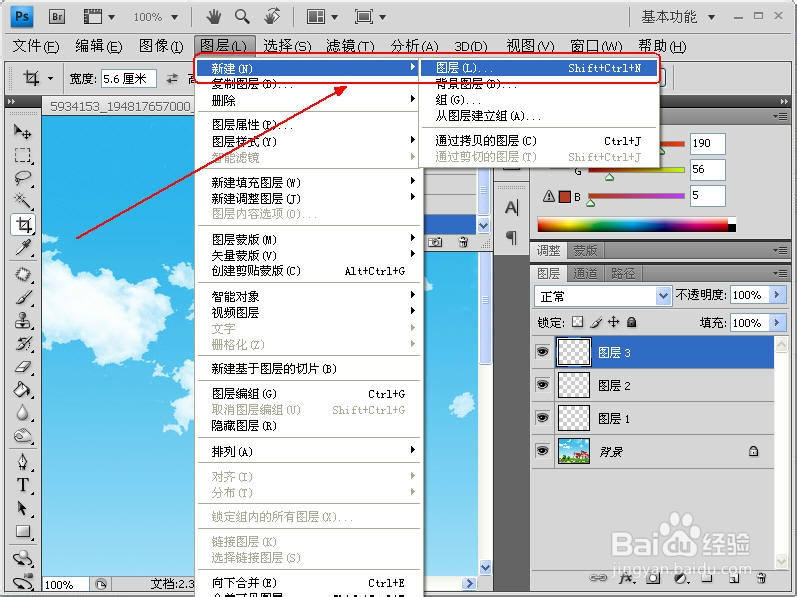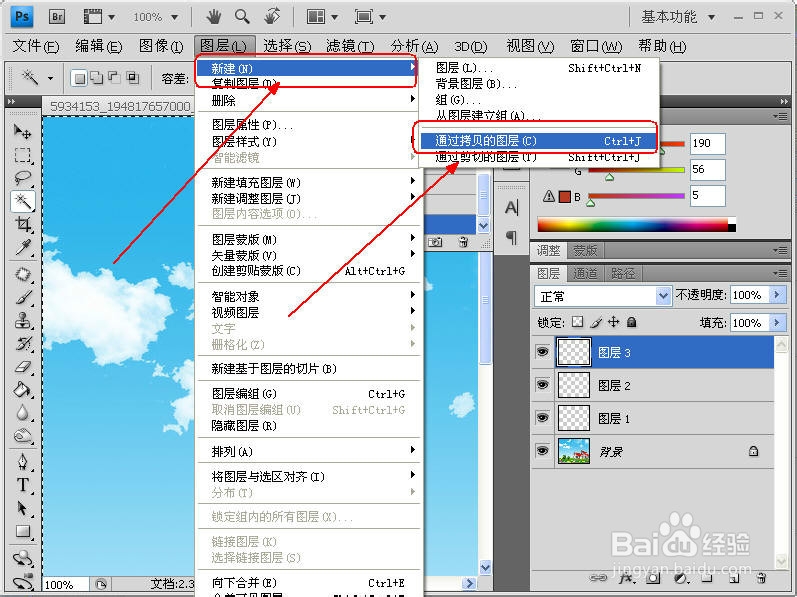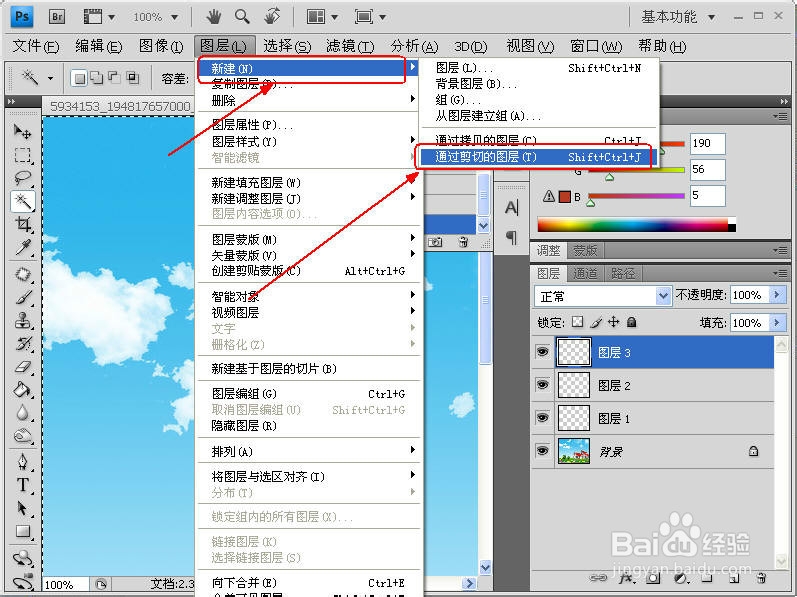Photoshop教程1:在Photoshop 中创建图层的方法
1、在Photoshop CS4主窗口中,选择【文件】→【打开】菜单项,即可打开素材文件,如图所示。
2、单击【图层】面板下面的“创建新图层”按钮 ,锂淅铄旰直接在当前操作图层的上方创建一个新图层,并按创建的顺序命名为“图层1”、“图层2”……,依次类推。如图所示。
3、要设置新建图层的属性,选择【图层】→【新建】→【图层】菜单项或按住“Alt”键单击“创建新图层”按钮 ,如图所示。
4、即可弹出【新建】对话框,在其中进行相关设置,如图所示。
5、通过当前存在的选区创建新图层,即在当前图层存在选区的情况下,选择【图层】→【新建】→【通过拷贝的图层】菜单项,即可将当前选区中的内容复制到一个新图层中。
6、选择【图层】→【新建】→【通过剪切的图层】菜单项,即可将当前选区中的内容剪切至一个新图层中。
声明:本网站引用、摘录或转载内容仅供网站访问者交流或参考,不代表本站立场,如存在版权或非法内容,请联系站长删除,联系邮箱:site.kefu@qq.com。
阅读量:29
阅读量:75
阅读量:94
阅读量:60
阅读量:64